筆記本或者台式電腦變慢了怎麼辦?安裝固態硬盤是一個不錯的選擇,安裝內存條的確會加快電腦運行速度,但是個人感覺還是固態硬盤的性價比高,速度更快。安裝固態硬盤時一定要注意的是電腦需要開AHCI,並且要4k對齊,4k對齊可以用軟件做到,但是AHCI就需要一系列操作,否則電腦不能正常開機,接下來我來介紹win10系統開啟AHCI後不能正常開機的解決方法。
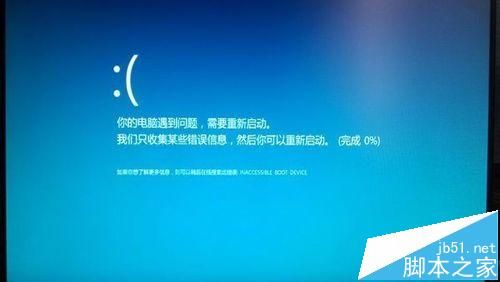
1、有的人看到網上的win7開啟AHCI教程就打算照搬到win10裡,但是我告訴你們,那些教程在win10裡是不行的,別白費力氣了。當你直接進入BIOS裡改成了AHCI,電腦是一定不能正常開機的,這種情況下,本條經驗一定會對你有所幫助。免去重裝系統的麻煩。
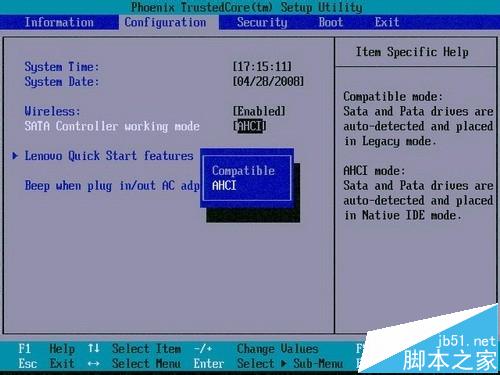
2、關於如何4k對齊,接下來進入正文。不能正常開機的原因是改為AHCI後沒有對應的驅動,相當於讀不出硬盤。請緊跟我的操作,win10系統有一個帶網絡驅動的安全模式,在開機的時候把握好時機,按F8鍵進入圖中的界面。

3、按數字鍵 5 即可進入帶網絡連接的安全模式,進入系統之後會驚奇的發現它的分辨率好低啊,這是正常的,沒關系的。接下來我們需要安裝驅動精靈,在百度上搜索即可找到。下載安裝之。

4、驅動精靈安裝時文件位置可以改,其他的殺毒軟件可以取消勾選,迅速進入下一步,如圖。這個軟件的首頁就是檢測電腦驅動,點一下慢慢等,這時候發現有可以發現有問題的驅動了,安裝之。
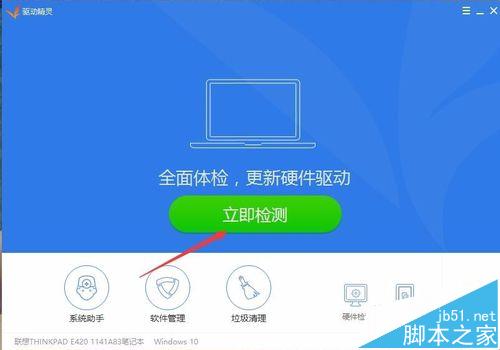
5、安裝驅動成功之後先別急,我們先檢查一下驅動是否已經安裝成功了,右鍵點擊我的電腦,點擊管理進入計算機管理。
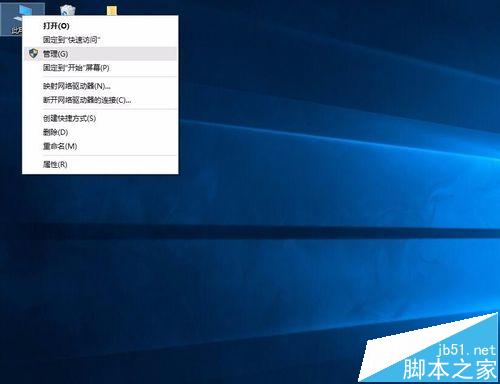
6、最後一步,點擊設備管理器,找到磁盤驅動器,查看驅動,很明顯固態硬盤已經成功讀取,此時系統能正常啟動了,重啟即可。
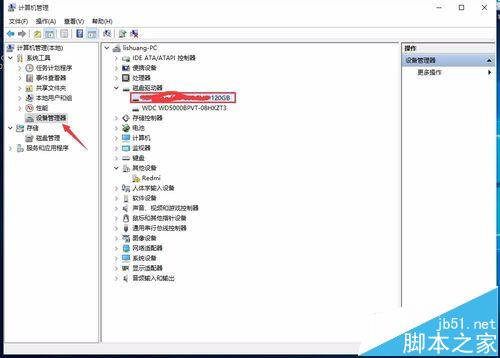
以上就是win10安裝固態硬盤後開啟AHCI後不能正常開機,希望能對大家有所幫助,後續我們還會找其他的解決辦法,感興趣的朋友可以繼續關注。
相關推薦:
Win10系統安裝成功後怎麼設置SATA硬盤AHCI模式?